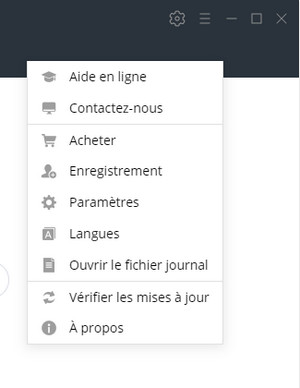[1]Lancez TunePat VideoGo All-In-One sur PC, puis cliquez sur l'icône Clé pour ouvrir la fenêtre d'enregistrement. Copiez et collez l'e-mail et le code d'enregistrement dans la boîte de dialogue contextuelle d'enregistrement.
[2]Copiez et collez votre Adresse E-mail et votre Code de Licence que vous avez reçus de l'e-mail. Cliquez ensuite sur OK pour enregistrer le programme.
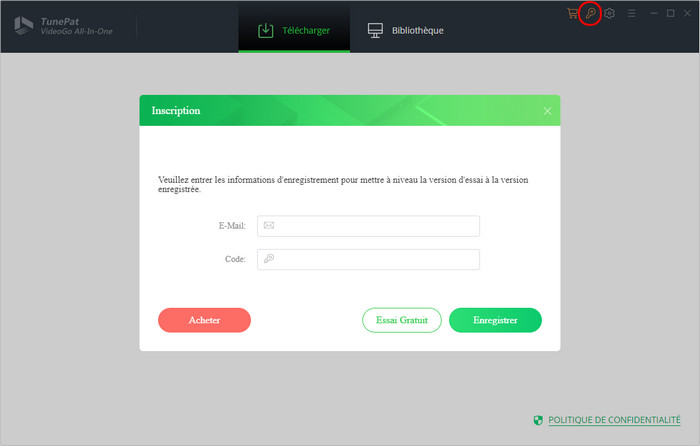
[1]Veuillez vous assurer que vous avez installé le bon programme - TunePat VideoGo All-In-One. Veuillez noter que la licence pour la version Windows ne peut pas être utilisée sur la version Mac.
[2]Le code d'enregistrement est sensible à la casse. Vous pouvez directement copier et coller l'email d'enregistrement et la licence sur TunePat. Veuillez vérifier qu'il n'y a pas d'espace avant ou après les informations d'enregistrement.
[3]Si vous obtenez toujours le message d'erreur, veuillez contacter notre équipe d'assistance à l'adresse [email protected] pour obtenir une aide supplémentaire.
Cliquez avec le bouton droit sur l'icône du programme et sélectionnez Exécuter en tant qu'administrateur dans la liste déroulante pour lancer TunePat. Cliquez ensuite sur le bouton Menu et sélectionnez S'inscrire, entrez votre e-mail et votre code d'inscription dans la boîte d'inscription.
Afin de répondre aux besoins des gens et de fournir un meilleur service, TunePat propose 3 niveaux d'abonnement pour le plan individuel et le plan d'équipe. Ci-dessous les détails:
1. Il existe 3 types de niveaux d'abonnement pour votre choix (1 mois / 1 an / à vie). Votre niveau d'abonnement déterminera la durée pendant laquelle vous pouvez utiliser le programme pour télécharger des films et des émissions de télévision à partir de Prime Video.
2. Pour assurer le service, votre forfait mensuel ou annuel sera renouvelé automatiquement après 1 mois ou 1 an. Si vous n'en avez plus besoin, vous pouvez annuler le service d'abonnement de renouvellement avant la date de renouvellement.
3. TunePat s'engage à une garantie de remboursement dans les 5 jours pour les plans mensuels et annuels, et 30 jours pour le plan à vie, qui est en vigueur à partir de la date d'achat. Pour plus de détails, veuillez visiter le Politique de remboursement.
Si vous avez d'autres questions sur l'abonnement, veuillez lire FAQ sur les abonnements TunePat.
TunePat VideoGo All-In-One est un outil de téléchargement vidéo puissant et complet qui peut télécharger des films et des émissions de télévision depuis de nombreux sites de streaming vidéo tels que Netflix, Amazon Prime Video, Disney+, Hulu, HBO Max, Paramount+, Discovery+, ainsi que diverses plateformes de médias sociaux, notamment YouTube, Facebook, Twitter, XboxClips, CBS, Dailymotion, TikTok et Vimeo (plus de 1000 sites). Vous pouvez regarder librement ces vidéos téléchargées sur votre ordinateur.
TunePat VideoGo All-In-one peut télécharger des films et des émissions en haute résolution. Il peut télécharger des vidéos YouTube en 8K et télécharger des vidéos 1080p de Netflix, Amazon Prime Video, Paramount+, Discovery+, Vimeo, TikTok et plus encore. La meilleure qualité vidéo que TunePat peut obtenir de Disney+, Hulu et HBO Max est 720p.
TunePat propose trois types de méthodes d'encodage de sous-titres pour répondre aux besoins des utilisateurs en matière de lecture de vidéos sur différents lecteurs multimédias ou appareils. Le mode Sous-titres externes vous aidera à enregistrer les sous-titres dans des fichiers séparés.
Sous-titres internes fera que les sous-titres seront intégrés à la vidéo de sortie, ce qui vous permettra d'enregistrer des sous-titres en plusieurs langues et de changer si nécessaire lors de la lecture de la vidéo sur certains lecteurs comme le lecteur multimédia VLC.
Si vos lecteurs multimédias ou appareils n'ont pas la possibilité de changer ou d'ajouter des sous-titres, Sous-titres intégrés est une excellente option pour vous aider à graver les sous-titres sur votre vidéo. Mais veuillez noter que vous pouvez enregistrer des sous-titres dans une seule langue à la fois dans la vidéo avec ce mode.
TunePat prend en charge l'accélération matérielle avec les cartes graphiques Intel/NVIDIA/ AMD, ce qui vous permettra d'exécuter le programme plus facilement et d'accélérer le processus de téléchargement. Pour obtenir les meilleures performances, assurez-vous que le dernier pilote graphique est installé sur votre ordinateur. Voici comment vérifier et mettre à niveau les cartes graphiques:
1. Faites un clic droit sur le menu Démarrer de Windows et choisissez Gestionnaire de périphériques, recherchez Cartes graphiques, cliquez avec le bouton droit sur votre carte graphique et sélectionnez Mettre à jour le pilote dans la liste déroulante.
2. Parfois, les mises à niveau des pilotes peuvent se terminer par un échec. Pas de soucis, vous pouvez également installer le dernier pilote graphique à partir du site Web du fabricant de votre carte graphique: Intel / NVIDIA / AMD (choisissez celui exact en fonction de votre ordinateur). Après avoir mis à niveau votre pilote graphique, veuillez redémarrer votre ordinateur pour l'activer.
Veuillez vous déconnecter (dans la fenêtre «Paramètres») et vous reconnecter à votre compte Netflix/Amazon/Disney+/Hulu/HBO Max/Paramount+/Discovery+ sur TunePat. Ensuite, recherchez la vidéo sur TunePat et cliquez sur le nom du titre, puis la page de description de la vidéo s'affichera dans le navigateur Web contextuel. Veuillez vérifier si la vidéo peut être lue normalement dans la fenêtre pop-up. S'il s'agit d'une vidéo payante, veuillez d'abord l'acheter. Il se peut que certains titres ne soient pas disponibles à la visualisation, ce qui signifie qu'ils ne peuvent pas être téléchargés par TunePat.
Ce problème est causé par un trop grand nombre de personnes utilisant actuellement le même compte. Veuillez déconnecter votre compte Amazon des autres appareils.
Lorsque vous téléchargez des vidéos à partir de Netflix, Disney+, Hulu, HBO Max, Paramount+ ou Discovery+, les erreurs peuvent être causées par un Internet instable ou un dépassement du temps de téléchargement. Veuillez essayer de télécharger à nouveau les vidéos lorsque le réseau est stable.
Si vous obtenez le message Échoué 6200 lors du téléchargement de vidéos Amazon, essayez cette solution. Tout d'abord, vérifiez votre connexion Internet. Ensuite, cliquez sur le titre de la vidéo sur TunePat, la vidéo s'affichera dans une fenêtre contextuelle du navigateur Web. Veuillez vérifier si la vidéo peut être lue normalement dans le navigateur Web. S'il s'agit d'une vidéo payante, veuillez d'abord l'acheter.
Si la vidéo ne peut être lue, essayez de passer à un autre site web (pays/région) dans la fenêtre Paramètres.
Cela peut également entraîner un échec 6200 si vous recherchez fréquemment des titres Prime Video et que vous les téléchargez par lots. Dans ce cas, veuillez réduire la fréquence de recherche et essayer de rechercher le contenu par URL.
Si vous avez suivi toutes les étapes ci-dessus mais que vous recevez toujours le code d'erreur 6200, veuillez envoyer tous les détails du problème et les derniers fichiers journaux TunePat à équipe d'assistance .
Cette vidéo n'est pas disponible dans votre pays. Veuillez vous assurer que la vidéo que vous souhaitez télécharger peut être lue normalement dans le lecteur Web Amazon Prime Video.
Le code d'erreur 1608 signifie que TunePat n'a pas pu télécharger certains sous-titres ou pistes audio sélectionnés. Si cela se produit, supprimez la vidéo de la file d'attente de téléchargement et téléchargez-la à nouveau.
Si vous ne parvenez toujours pas à télécharger normalement, veuillez contacter l'équipe d'assistance par e-mail et fournir plus d'informations.
L'espace disque est insuffisant pour enregistrer le téléchargement ou vous n'êtes pas autorisé à enregistrer la vidéo dans le dossier sélectionné. Veuillez nettoyer votre disque dur ou modifier le chemin de sortie dans les paramètres.
Veuillez vous assurer que le lien de vidéo est copié à partir de la page de détails, plutôt que de la page de lecture. En effet, un caractère spécial aléatoire sera ajouté au lien lorsque vous lirez la vidéo sur le lecteur Web Netflix/Amazon/Disney+/Hulu/HBO Max/Paramount+/Discovery+, ce qui empêchera le programme de la reconnaître. Si vous ne pouvez toujours pas trouver la vidéo en utilisant son lien, essayez les mots-clés ou le nom. Vous trouverez ci-dessous des exemples pour votre référence :
Lien invalide: https://www.amazon.com/Amazon-Video/b/?&node=2858778011&ref=nav_signin
Lien valide: https://www.amazon.com/gp/video/detail/B09PZGQMD7/ref=atv_hm_hom_3_c_0z7Q22_brws_3_4
Remarque: Si les solutions ci-dessus ne peuvent toujours pas résoudre vos problèmes, veuillez fournir les informations suivantes à notre équipe d'assistance via [email protected]. Nous répondrons à votre message dans les 24 heures en semaine et 48 heures le week-end. Et nous soumettrons vos commentaires à nos développeurs et vous informerons si la solution est disponible.